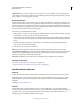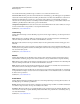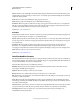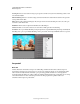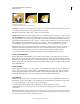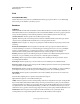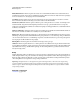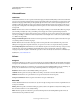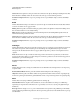Operation Manual
203
ADOBE PREMIERE ELEMENTS 10 GEBRUIKEN
Effecten toepassen
Laatst bijgewerkt 4/10/2011
Videostabilisator
Stabilisator
Met het effect Stabilisator worden ongewenste camerabewegingen verwijdert dankzij analyse van het videobeeld en het
volgen van objecten in het beeld. Plotselinge beweging van het hele beeld wordt met dit effect gecompenseerd doordat
het beeld in de tegengestelde richting wordt verplaatst. Op die manier wordt de camera-jitter tenietgedaan. U kunt
instellen in welke mate dit effect wordt toegepast. Wanneer met dit effect het beeld wordt verplaatst, wordt aan één
zijde lege video achtergelaten. Met Achtergrond-Gebruik origineel, Zoomen of beide kunt u bepalen hoe de ruimte
wordt gevuld.
Effenen Hiermee stelt u de mate van stabilisatie in. Bij de laagste instelling, worden met het effect alleen de geringste
jitter en trilling verwijdert. Bij de hoogste instelling is de beweging van de camera gedurende lange tijd stabiel.
Wanneer beweging van de camera echter gewenst is (bijvoorbeeld om over een scène te pannen), kan deze beweging
bij een hoge instelling voor Effenen worden verwijderd. Het is dus belangrijk dat voor elke scène de juiste instelling
voor Effenen wordt gebruikt.
Achtergrond-Gebruik origineel Met dit effect worden de lege randen gevuld met het originele videobeeld. Deze optie
is bij uitstek geschikt voor kleine bewegingen.
Zoomen Hiermee vult u het beeld zodat de lege randen worden gevuld. Hoe meer stabilisatie nodig is (hoe meer
trillingen en bewegingen het originele beeld bevat), des groter de zoom die u ter compensatie dient te gebruiken.
Correctie-Beperking van zoomen Hiermee wordt de stabilisatie beperkt tot de randen van het vergrote (ingezoomde)
beeld. Met deze optie wordt de stabilisatie uitgeschakeld wanneer deze de rand bereikt, omdat geen volledige
bewegingscompensatie mogelijk is. Gebruik deze optie als u er zeker van wilt zijn dat de randen nooit zichtbaar zijn.
NewBlue, Inc., www.newbluefx.com .
Stileren
Alfagloed
Met het effect Alfagloed voegt u kleur toe rond de randen van een gemaskerd alfakanaal. U kunt instellen dat één kleur
vervaagt tot deze onzichtbaar is of verandert in een tweede kleur naarmate de kleur verder van de rand is verwijderd.
Gloed Hiermee bepaalt u hoe ver de kleur doorloopt vanaf de rand van het alfakanaal. Met een hogere instelling is de
gloed groter (en dit kan leiden tot een zeer lage verwerkingssnelheid vóór het afspelen of exporteren).
Helderheid Hiermee stelt u de aanvankelijke dekking van de gloed in.
Startkleur Hiermee geeft u de actieve gloedkleur weer. Klik op de staal als u een andere kleur wilt kiezen.
Eindkleur Hiermee kunt u een optionele kleur toevoegen aan de buitenste rand van de gloed.
Vervagen tot onzichtbaar Hiermee bepaalt u of de kleuren vervagen of effen blijven.
Kleurreliëf
Met het effect Kleurreliëf worden de randen van objecten in de clip verscherpt, maar worden de originele kleuren van
de clip niet onderdrukt.
Richting Hiermee bepaalt u de zichtbare richting (in graden) waarin de hooglichtbron schijnt. Een instelling van 45°
laat een schaduw achter in noordoostelijke richting.
Reliëf Hiermee bepaalt u de zichtbare hoogte van het reliëf in pixels. Met de instelling Reliëf bepaalt u in feite de
maximumbreedte van gemarkeerde randen.